Como ativar Spotify Modo offline com/sem Premium 2025
Spotify é uma das mais famosas plataformas de serviços de streaming de música online, que oferece planos gratuitos e premium. Como todos sabemos, Spotify permite que os usuários transmitam suas coleções gratuitamente, já que o aplicativo possui uma versão gratuita. Os audiófilos com um orçamento apertado certamente ficarão satisfeitos com esta oferta. Infelizmente, apenas assinantes premium podem desfrutar de grandes benefícios, como Spotify modo offline.
Embora pareça vantajoso, esse benefício do modo offline também é decepcionante para alguns assinantes do plano premium. Embora o streaming offline possa ser baixado, essas faixas desaparecem quando a assinatura é cancelada, expirada ou encerrada. Além disso, como as faixas são criptografadas com criptografia de conteúdo DRM, elas não podem ser reproduzidas em nenhum dispositivo ou reprodutor de mídia ou fora do aplicativo.
No entanto, não se preocupe. Para ajudar pago e gratuito Spotify usuários gostam Spotify ouvindo offline sem restrições, preparamos este artigo. Vamos começar a discussão desde a primeira parte.
Conteúdo do Artigo Parte 1. O que é Spotify Modo offlineParte 2. Como Habilitar Spotify Modo offline com PremiumParte 3. Como aproveitar Spotify Modo offline sem PremiumParte 4. Resumo
Parte 1. O que é Spotify Modo offline
Você pode ouvir Spotify desligada? Sim. Spotify O modo offline é um recurso disponível para Spotify Assinantes premium que permitem aos usuários baixar músicas e podcasts para seus dispositivos e ouvi-los sem conexão com a internet. Isto é particularmente útil quando você não tem acesso à Internet, como durante viagens, em áreas com cobertura de rede fraca ou para economizar no uso de dados móveis.
Benefícios da Spotify Modo offline
- Economia de dados: ouvir músicas baixadas economiza dados móveis, o que pode ser particularmente benéfico se você tiver um plano de dados limitado.
- Eficiência da bateria: o streaming de música pode esgotar a bateria mais rapidamente do que a reprodução de faixas baixadas.
- Audição ininterrupta: você pode curtir sua música sem interrupções devido a problemas de conectividade com a Internet ou buffer.
Limitações de Spotify Modo offline
- O modo offline está disponível apenas para Spotify Assinantes premium. Os usuários gratuitos podem transmitir música online, mas não podem baixá-la para ouvir offline.
- Para evitar o uso não autorizado, Spotify exige que você fique online pelo menos uma vez a cada 30 dias.
- Se a sua assinatura paga expirar, todas as faixas baixadas serão perdidas.
- Os arquivos baixados só podem ser acessados dentro do Spotify aplicativo e não pode ser copiado ou transferido para outras plataformas ou dispositivos.
Spotify O modo offline é um excelente recurso para usuários que desejam flexibilidade para curtir suas músicas e podcasts a qualquer hora, em qualquer lugar, sem depender de uma conexão ativa com a Internet. A seguir, vamos ver como ativar ou desativar Spotify modo offline com ou sem premium.
Parte 2. Como Habilitar Spotify Modo offline com Premium
Como funciona o modo offline Spotify? Claro, como pago Spotify usuário, você deve estar ciente de como pode utilizar todas as vantagens oferecidas pelo aplicativo, já que você está pagando uma taxa de assinatura mensal. Em relação ao tópico principal deste post, Spotify recurso de modo offline, compartilharemos como um Spotify Premium o usuário pode aproveitar esse recurso.
Com um plano premium, será possível baixar até 10,000 faixas em até 5 dispositivos diferentes. No entanto, como mencionado, como as músicas são protegidas, todas elas desaparecerão no momento em que a assinatura terminar ou for cancelada.
Para referência, preparamos um guia sobre como um assinante premium pode aproveitar Spotify ouvindo offline no celular ou computador.
Como ativar Spotify Modo offline no celular
Como habilitar Spotify modo offline no celular? Se você deseja usar seu dispositivo móvel Android ou iOS, aqui está um guia para fazer o download Spotify músicas para aproveitá-las off-line:
Passo 1. Certifique-se de que seu dispositivo esteja conectado a uma rede Wi-Fi estável. Lançar o Spotify app e certifique-se de fazer login com as credenciais da sua conta. Procure o álbum ou a música que deseja transmitir no modo offline.
Passo 2. Você verá um “Baixar”Na seção superior da lista de reprodução onde o álbum ou faixa está salvo. Basta tocar nele e esperar até que as músicas sejam baixadas.

Etapa 3. Uma vez feito o download (um seta verde para baixo dentro de um ícone de nuvem será visto), agora você pode tentar desligar sua conexão Wi-Fi e ver se entrará automaticamente no modo offline e conseguirá acessar as faixas.
Alternativamente, você também pode definir Spotify modo offline indo para “Configurações”, depois escolhendo “Reprodução”, e alternando a opção para “Desconectado”conforme habilitado.
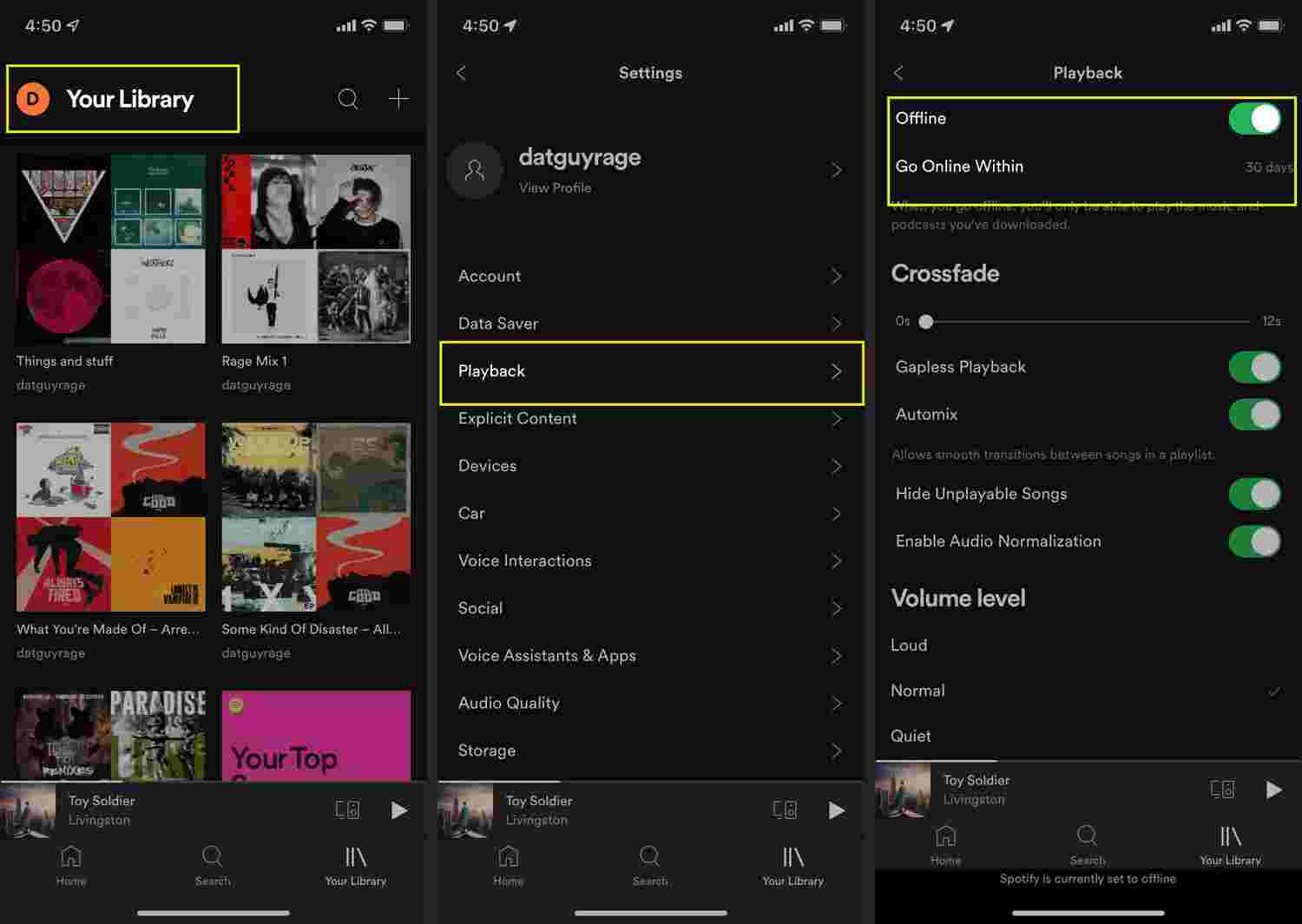
Como ativar Spotify Modo offline na área de trabalho
Como habilitar Spotify área de trabalho em modo offline? Observe que o download de podcasts e Spotify álbuns premium não são possíveis por meio do aplicativo de desktop. Mas, claro, é possível baixar playlists e músicas. O guia abaixo mostra como você pode aproveitar o modo offline Spotify na sua área de trabalho:
Passo 1. No seu PC, inicie o Spotify aplicativo e entrar com seu nome de usuário e senha.
Passo 2. Navegue pelo Spotify coleções e, em seguida, procure aquelas que você gostaria de baixar.
Etapa 3. Depois de ver a lista de reprodução para download, basta alternar o botão “Baixar”Menu para iniciar o processo de download.
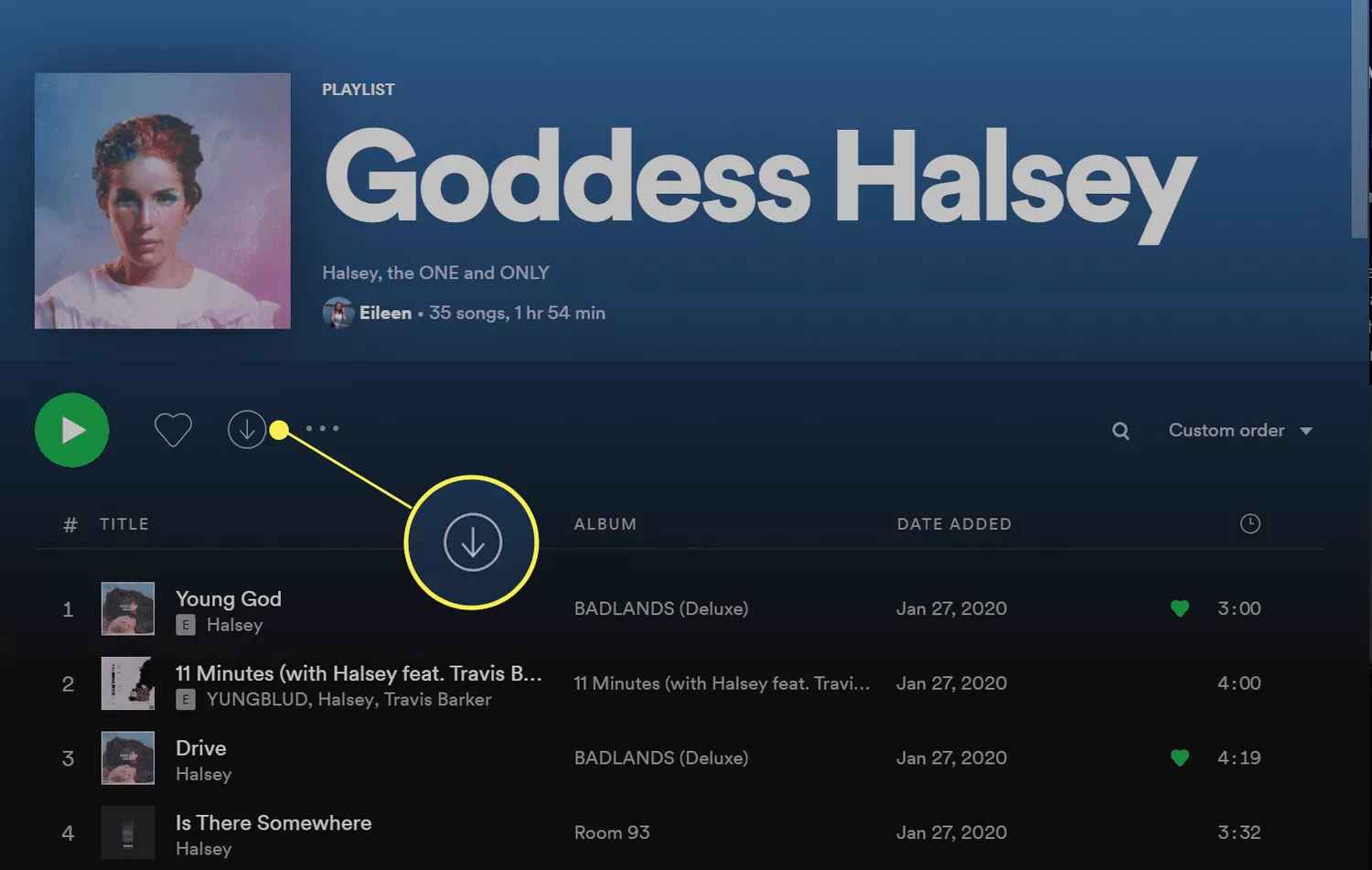
Passo 4. Agora você precisa ir para o “Envie o”Menu ligado Spotify. Escolha o "Modo offline”Opção. Depois de fazer isso, você finalmente poderá desfrutar Spotify modo offline!
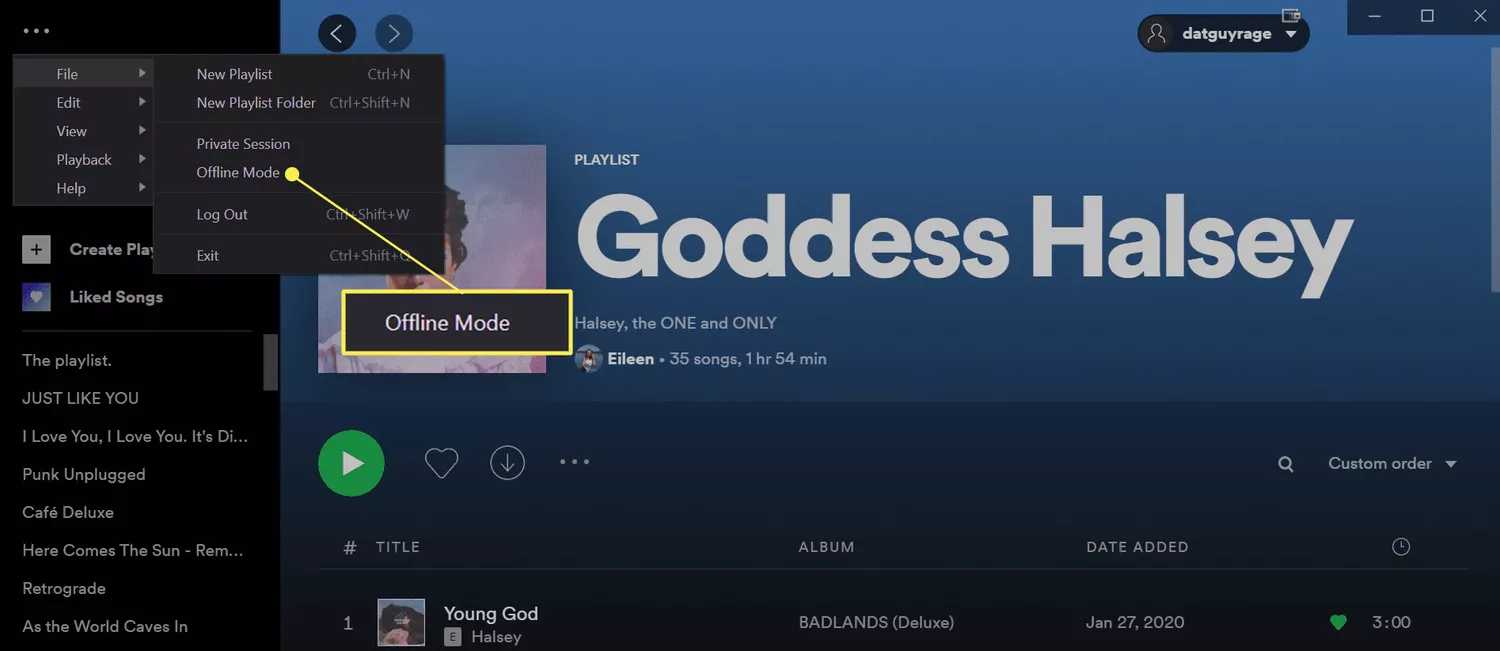
Novamente, você deve ter em mente que o procedimento acima só funcionará se você estiver usando um Premium Spotify conta. Além disso, essas músicas baixadas desaparecerão assim que sua assinatura terminar. Você também deve garantir que estará online uma vez a cada 30 dias para manter as músicas baixadas em sua conta.
Assim, para evitar a limitação acima mencionada, bem como para deixar o livre Spotify usuários gostam Spotify escuta offline, o que se deve fazer? É disso que trataremos na próxima parte.
Parte 3. Como aproveitar Spotify Modo offline sem Premium
Embora Premium Spotify os usuários têm o direito de desfrutar Spotify No modo offline, eles ainda não conseguirão acessar as músicas em dispositivos não autorizados ou fora do aplicativo por causa da criptografia das músicas – a proteção DRM. Então, no final das contas, tanto os usuários Premium quanto os gratuitos não podem realmente aproveitar Spotify modo offline.
Bem, como ouvir música offline no Spotify sem prêmio? O que foi dito acima é se você não sabe como aplicativos profissionais úteis como o TunesFun Spotify Music Converter são. Com a ajuda de tais aplicativos, seria fácil para Spotify usuários para baixar Spotify músicas porque eles podem se livrar da proteção DRM imediatamente. Então você pode baixar músicas sem Spotify Contas premium anymore.
Além do recurso de remoção de DRM do TunesFun Spotify Music Converter, ele também pode lidar com a conversão de faixas. Suporta vários formatos de saída que incluem MP3, WAV, AAC e FLAC. Agora você pode transmitir canais Spotify música para Chromecast ou acesse-os em qualquer dispositivo como Apple Watch, Alexa.
Esta ferramenta profissional também funciona rápido o suficiente para permitir que você economize tempo. Com uma taxa de conversão de 5x, você pode até processar várias músicas porque a conversão em lote é suportada. A qualidade original, bem como as tags de identificação das músicas e os detalhes dos metadados serão mantidos e mantidos. Em casos de dificuldades técnicas, as equipes de suporte da TunesFun também estão disponíveis para ajudar.
Para finalmente baixar Spotify músicas e divirta-se Spotify modo offline, aqui está uma referência de como se pode utilizar TunesFun Spotify Music Converter características.
Passo 1. Existem algumas necessidades de instalação que devem ser atendidas ou realizadas para prosseguir com a instalação do TunesFun Spotify Music Converter no PC. Conclua todos aqueles antes da instalação.
Passo 2. Assim que o aplicativo estiver disponível no PC, basta iniciá-lo e iniciar adicionando o Spotify músicas para ser convertido. Novamente, enviar um monte é bom, pois a conversão em lote é suportada.

Etapa 3. Selecione um Formato de saída para usar e definir as outras configurações dos parâmetros de saída.

Passo 4. Tocando no "Converter tudo”O botão permitirá que o aplicativo inicie o processo de conversão. O procedimento de remoção de DRM também será feito ao mesmo tempo. Isso levará apenas alguns minutos e os arquivos convertidos estarão disponíveis na pasta de saída definida.

Etapa 5. Para ter uma ideia dessas faixas, basta tocar no botão “Exibir arquivo de saída"Botão.
Uma vez concluído o processo de conversão, você poderá ter faixas que já estão livres de DRM proteção. Você pode simplesmente transferi-los para o dispositivo que deseja usar para streaming offline.
Movendo as músicas convertidas para o iPhone
Como desfrutar Spotify modo offline no iPhone sem premium? Para sua referência, aqui está um guia caso você esteja pensando em mover o arquivo convertido e sem DRM Spotify músicas no seu iPhone.
Passo 1. Conecte seu iPhone ao seu PC através de um cabo USB.
Passo 2. Abra seu aplicativo iTunes (é sempre melhor ter a versão mais recente instalada) e selecione seu iPhone na lista de dispositivos.
Passo 3. Escolha o "Música”Que está na área esquerda da tela e depois a“Sincronizar música"Opção.
Passo 4. Você pode mover as músicas todas de uma vez selecionando o botão “Biblioteca de músicas completa”Opção. No entanto, você deve primeiro garantir que as faixas foram movidas para o iTunes.
Etapa 5. Para iniciar o processo de sincronização, basta tocar no botão “Inscreva-se"Botão.
Movendo as músicas convertidas para o Android
Como desfrutar Spotify modo offline no Android sem premium? Se você estiver usando um dispositivo Android, você pode seguir o seguinte:
Passo 1. Conecte seu dispositivo Android ao seu PC usando um cabo USB.
Passo 2. Crie uma nova pasta onde o arquivo convertido Spotify músicas podem ser salvas.
Etapa 3. Procure as músicas convertidas e apenas arraste e solte-as na nova pasta criada em seu dispositivo Android.
Parte 4. Resumo
Neste ponto do artigo, temos certeza de que você já sabia como baixar Spotify músicas e finalmente aproveitar Spotify recurso de modo offline usando seu Premium Spotify conta. Agora, se você está preocupado com a limitação do processo de download e se você é um free Spotify proprietário da conta, você sempre pode contar com aplicativos profissionais como o TunesFun Spotify Music Converter para auxiliar no procedimento de download e para poder manter seu Spotify favoritos para sempre!
Deixe um comentário